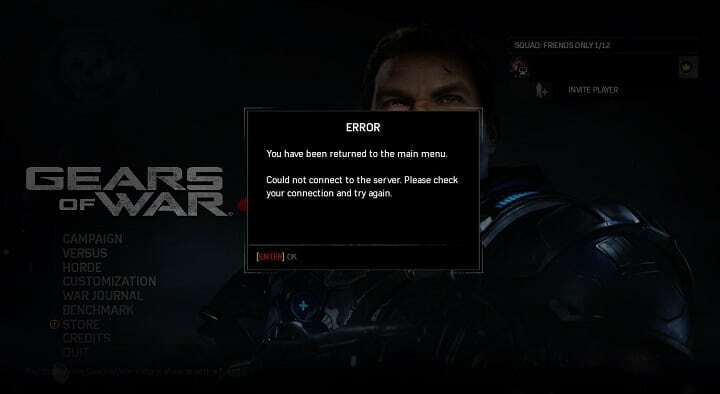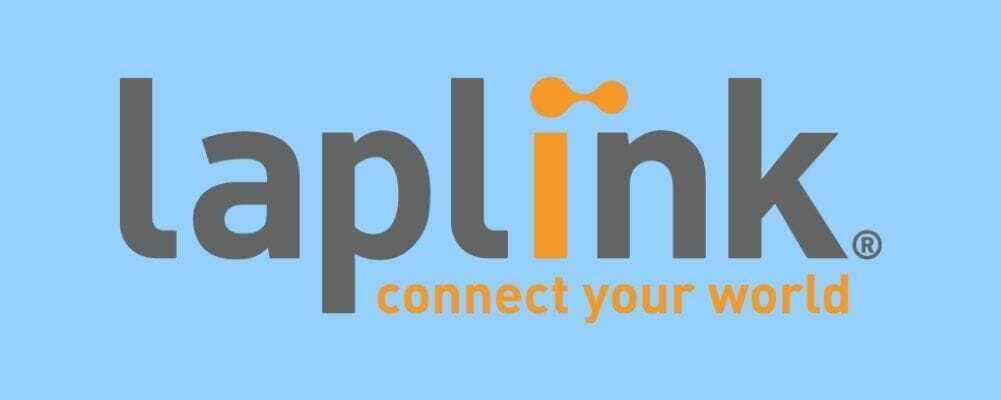- אתה יכול לשנות את סוג הגופן המוגדר כברירת מחדל של ה- רישום העורך, והדבר היחיד שאתה צריך בשביל זה הוא כְּלִי עצמו, מכיוון שהוא דורש יצירת מחרוזת שתשנה את הגופן.
- לפני שתתחיל, היכנס פנימה אכפת שאתה צריך לרוץ לפחות לבנות 14942 של חלונות 10 תצוגה מקדימהמאחר ואפשרות זו עדיין אינה זמינה לקהל הרחב.
- חלונות 10 יכולה להיות מערת פלאים עם מעט הדרכה. פשוט קרא את המאמרים שלנו ב רכזת עצות של Windows 10 ותראה למה אנחנו מתכוונים.
- אם יש לך קשיים עם תוכנה או חומרה כלשהי, בדוק את אוסף המאמרים העצום שלנו מרכז ההדרכות הטכנולוגיות.

תוכנה זו תתקן שגיאות מחשב נפוצות, תגן עליך מפני אובדן קבצים, תוכנות זדוניות, כשל חומרה ותייעל את המחשב שלך לביצועים מקסימליים. תקן בעיות במחשב והסר וירוסים כעת בשלושה שלבים פשוטים:
- הורד את כלי התיקון למחשב Restoro שמגיע עם טכנולוגיות פטנט (פטנט זמין פה).
- נְקִישָׁה התחל סריקה כדי למצוא בעיות של Windows שעלולות לגרום לבעיות במחשב.
- נְקִישָׁה תיקון הכל כדי לפתור בעיות המשפיעות על אבטחת המחשב וביצועיו
- Restoro הורדה על ידי 0 קוראים החודש.
האחרון תצוגה מקדימה של Windows 10 הביא שיפורים ל רישום עוֹרֵך. ליתר דיוק, עורך הרישום ב- Windows 10 כעת יש את שורת הכתובת.
אבל זה לא הכל, כנראה שלא ידעת שאתה מסוגל גם לשנות את סוג הגופן בעורך הרישום, ולהתאים אישית את הכלי הזה עוד יותר.
ובכן, אתה יכול לשנות את סוג הגופן המוגדר כברירת מחדל של עורך הרישום, והדבר היחיד שתצטרך לכך הוא הכלי עצמו, מכיוון שהוא דורש ליצור מחרוזת שתשנה את הגופן.
לפני שנתחיל, זכור שעליך להריץ לפחות לבנות 14942 של תצוגה מקדימה של Windows 10, מכיוון שעדיין אפשרות זו אינה זמינה לקהל הרחב.
איננו יודעים מתי מיקרוסופט תציג אותה בפני כל המשתמשים, אך אנו מניחים שזה יהיה עם העדכון הגדול הבא עבור חלונות 10.
כיצד אוכל לשנות את הגופן של עורך הרישום ב- Windows 10?
הנה בדיוק מה שאתה צריך לעשות, כדי לשנות את סוג הגופן בעורך הרישום:
- עבור אל חיפוש, הקלד regedit ופתח את עורך הרישום
- הדבק את שביל הרישום הבא בשורת הכתובת (מכיוון שאתה יכול עכשיו): HKEY_LOCAL_MACHINE \ תוכנה \ Microsoft \ Windows \ CurrentVersion
- לחץ לחיצה ימנית על CurrentVersion ובחר חדש> מפתח.
- תן שם למפתח זה Regedit.
- כעת לחץ באמצעות לחצן העכבר הימני על Regedit ובחר חדש> מחרוזת.
- תן שם למחרוזת 'FontFace'.
- לחץ פעמיים על FontFace, והוסף את שם הגופן המותקן במערכת כערך. אם אינך בטוח איזה סוג גופן להוסיף, חזור לחיפוש, הקלד גופנים ופתח גופנים. מכאן תוכל למצוא מידע על כל גופן המותקן במחשב שלך
- הפעל מחדש את עורך הרישום.
הנה לך, בפעם הבאה שתפתח את עורך הרישום, סוג הגופן ישונה.
אם יש לך הערות או שאלות, פשוט יידע אותנו בתגובות למטה.
 עדיין יש לך בעיות?תקן אותם בעזרת הכלי הזה:
עדיין יש לך בעיות?תקן אותם בעזרת הכלי הזה:
- הורד את כלי התיקון למחשב זה דורג נהדר ב- TrustPilot.com (ההורדה מתחילה בעמוד זה).
- נְקִישָׁה התחל סריקה כדי למצוא בעיות של Windows שעלולות לגרום לבעיות במחשב.
- נְקִישָׁה תיקון הכל כדי לפתור בעיות עם טכנולוגיות פטנט (הנחה בלעדית לקוראים שלנו).
Restoro הורדה על ידי 0 קוראים החודש.
שאלות נפוצות
באפשרותך לשנות את הגופן מהאפשרות גופנים במראה והתאמה אישית. אתה יכול גם שנה את הגופן באמצעות עורך הרישום.
אתה יכול לשנות את הגופן לברירת המחדל מתוך הגדרות הגופן במראה והתאמה אישית. אם יש לך בעיות בגופנים, קרא את המאמר שלנו בנושא כיצד לתקן באגים בגופנים ב - Windows.
גופן ברירת המחדל ב- Windows 10 נקרא Segoe UI, ואם אתה לא אוהב את זה, אתה יכול לשנות את הרישום ל שנה את גופן ברירת המחדל של המערכת במחשב שלך.